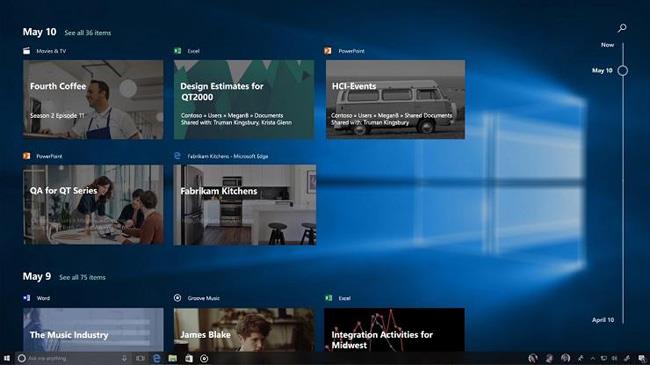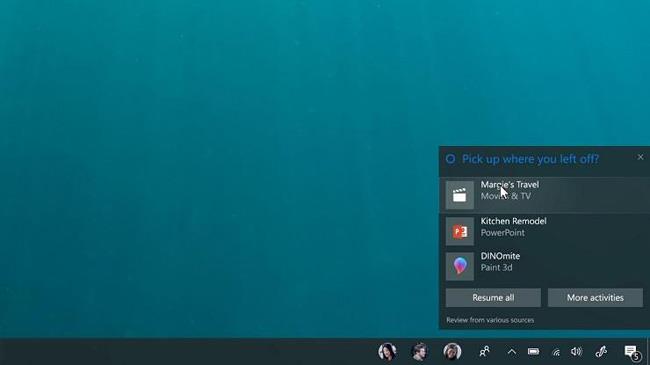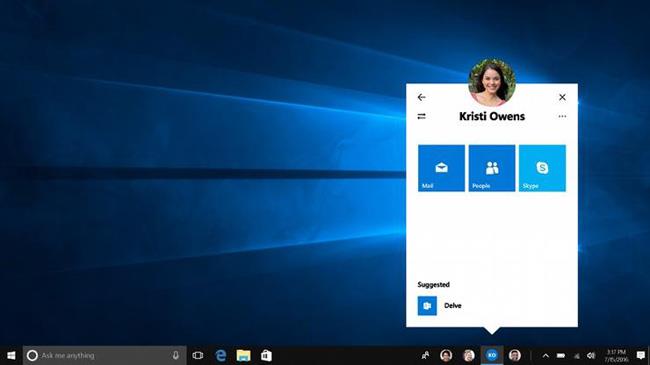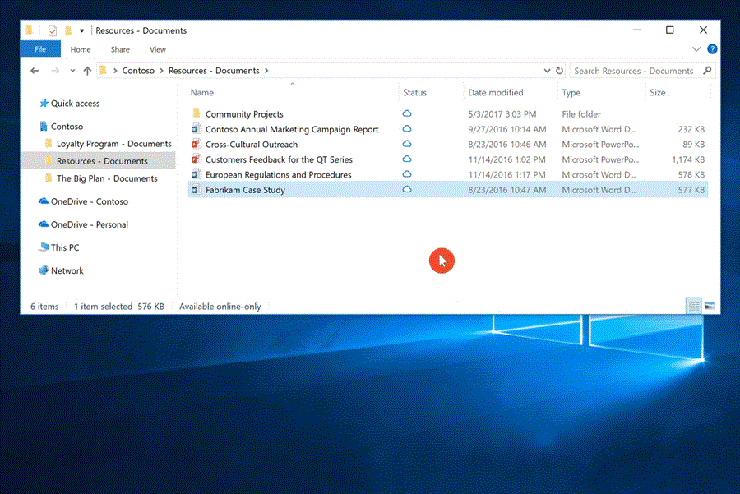Pirmą kartą pažvelgėme į kitą didelį „Windows 10“ operacinės sistemos naujinimą Sietle – kur šiais metais vyksta kasmetinė „Microsoft“ konferencija.
Viena stebina tema yra „Microsoft“ ketinimas savo darbalaukio operacinei sistemai veikti su ne „Microsoft“ įrenginiais, tokiais kaip „iPhone“ ir „Android“. Tačiau šis „Microsoft“ vizualinio dizaino atnaujinimas taip pat padarė didelį populiarumą.
Paprastai vartotojai tikriausiai lauktų, kol operacinė sistema bus išleista vėliau šiais metais, tačiau technologijų entuziastai gali užsiregistruoti „Windows Insiders“ programoje, kad pamatytų preliminarią versiją. Nesvarbu, kokio tipo vartotojas esate, turėtumėte greitai suvokti svarbiausias naujas šios „Windows 10 Fall Creators Update“ versijos funkcijas.
Sklandi projektavimo sistema
Šis sąsajos atnaujinimas ne tik padidina „Windows“ skaidrumą, bet ir prideda tokių funkcijų kaip apšvietimas, gylis, judėjimas, medžiagos, mastelis ir tipografija. Tai ne tik daro „Windows“ sąsają gražesnę, bet ir padeda vartotojams efektyviau naudotis kompiuteriu. Pavyzdžiui, gylio efektai, panašūs į „Bokeh“ fotografijoje, leidžia vartotojams sutelkti dėmesį į atliekamą užduotį. „Microsoft“ taip pat palaiko naujus kompiuterio sąveikos būdus, pvz., prisilietimą ir rašiklį.
Laiko juosta
Ši funkcija bus rodoma ekrane, kurioje bus rodoma naujausia ir buvusi veikla, ir, kaip ir kelios naujos „Fall Creators“ funkcijos, ji veiks visuose naudotojų mobiliuosiuose įrenginiuose. „Android“ arba „iOS“ įrenginiuose yra programų, kurios pateikia komandas „Microsoft Graph“, tada praneša kompiuteriui apie veiklą, kurią vartotojas nori grįžti į darbą, taip padedant vartotojams atsigauti po darbo tiek telefone, tiek kompiuteryje.
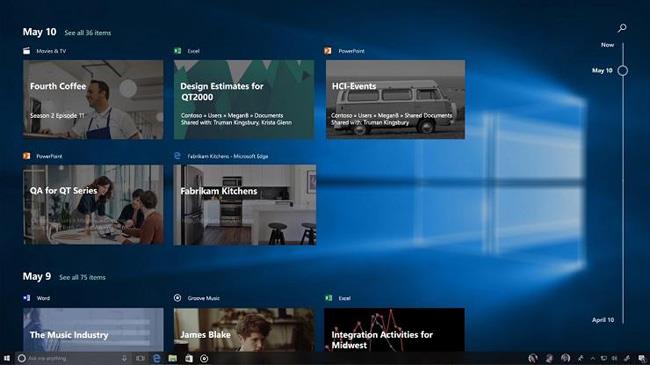
Debesis maitinama iškarpinė
Panašiai kaip laiko juosta, naujoji mainų sritis leidžia vartotojams dirbti tarp „Windows“ ir ne „Windows“ įrenginių, pvz., kopijuoti turinį kompiuteryje ir įklijuoti jį į išmanųjį telefoną naudojant „Android“ arba „iOS“. Pavyzdžiui, „Swiftkey“ ir „Word Flow“ klaviatūros „Microsoft“ naudoja „Graph“, todėl jei tekstą įvedate kompiuteryje, galite tiesiog įklijuoti jį ten, kur įvedėte tekstą telefone. „Office“ programos turės ir išmaniąją iškarpinę, kurioje netgi galės būti rodomi anksčiau nukopijuoti vaizdai.
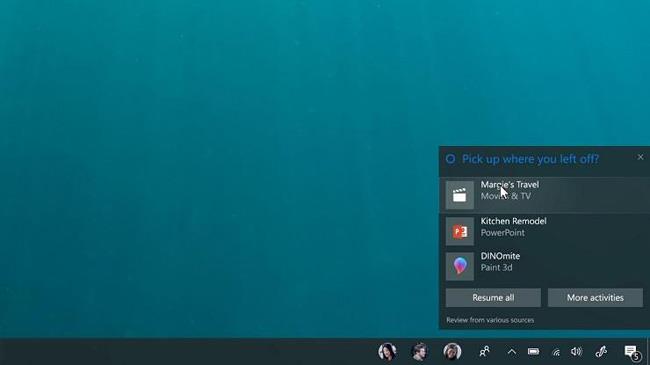
Tęskite ten, kur baigėte
Vardas pasako viska. Tačiau atkreipkite dėmesį, kad tai yra kelių platformų ir naudoja virtualų asistentą „Cortana“. Pavyzdžiui, jei dirbate su Word dokumentu „iPhone“, „Android“ arba žiniatinklio naršyklėje, „Cortana“ gali parodyti pranešimą, kuriame prašoma patvirtinti, kad norite tęsti darbą kompiuteryje, ir atvirkščiai. Ši funkcija taip pat veikia su programėlėmis ir svetainėmis. „Microsoft“ netgi pridėjo aukščiausio lygio piktogramą „Nustatymų“ programoje, kuri padeda vartotojams atlikti šią mobiliojo ryšio integraciją.
Mano žmonės
Ši funkcija pirmą kartą buvo paskelbta originaliam kūrėjų naujinimui praėjusią vasarą, tačiau tai nebuvo galutinė versija. Paskutinis atnaujinimas bus paleistas kartu su Fall Creators Update, leidžiančiu naudotojams prisegti mėgstamų kontaktų piktogramas, kad būtų lengva bendrinti ir bendrauti keliuose kanaluose ir programose.
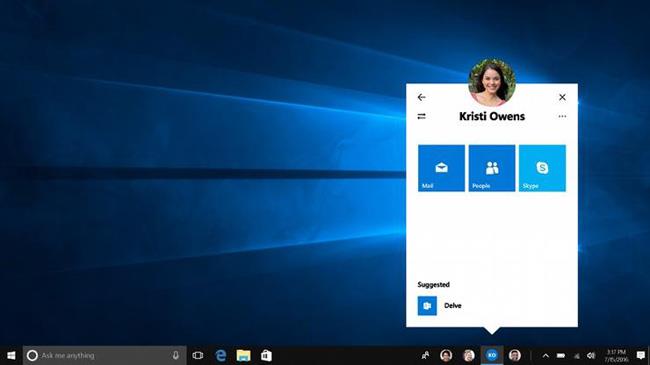
„OneDrive“ failai pagal poreikį
Ši funkcija skirta vienai iš prieštaringų temų tarp „Microsoft“ stebėtojų. Ankstesnėse „Microsoft“ versijose „OneDrive“ kiekvienam „OneDrive“ saugomam failui pateikė dalykus, vadinamus vietos rezervavimo ženklais. Naujausiose versijose vartotojai turi pasirinkti tikslius aplankus, kuriuos nori sinchronizuoti. Naudodama Fall Creators Update, „Microsoft“ įvedė vietos rezervavimo ženklus, bet galingesniu ir integruotesniu būdu – tai reiškia, kad vartotojai gali pasiekti „OneDrive“ esančius failus neatsisiųsdami jų kaip ankstesnės versijos.
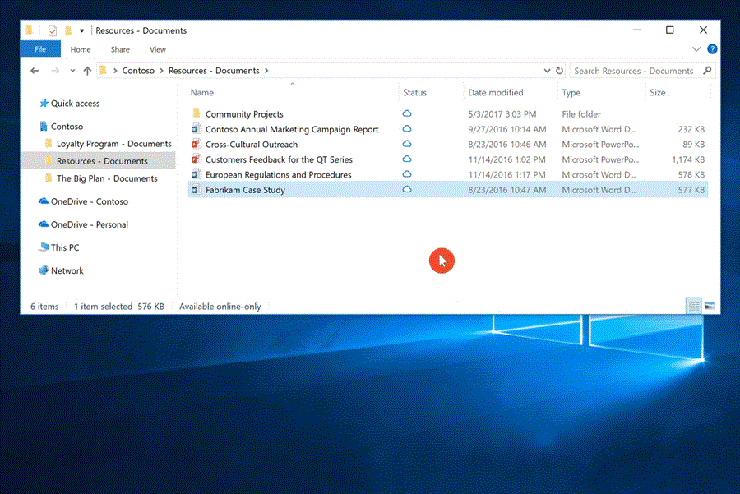
„OneDrive Files on Demand“ rodys visus failus „File Explorer“, tačiau jie bus pažymėti būsenos piktogramomis, nurodančiomis, kur jie yra. Todėl failuose, kurie yra tik debesyje, logiškai bus rodoma debesies piktograma, o sinchronizuotiems failams bus rodoma žalia varnelė. Ši funkcija panaši į kai kurias internetines atsarginių kopijų kūrimo paslaugas, tačiau yra labiau integruota į sistemą.
Istorijos remiksas
Iš tikrųjų tai nėra „Windows“ įtaisyta funkcija, o veikiau nauja programa, įgyvendinanti kai kurias „Fall Creators Update“ funkcijas. „Story Remix“ gali sukurti išmanią vaizdo įrašų programą naudodamas „Microsoft Graph“. Ši programa leidžia vartotojams atlikti tokias operacijas kaip vieno iš kontaktų vaizdo įrašo keitimas arba 3D objektų pridėjimas iš Remix3D.com. Story Remix taip pat leidžia vartotojams rašyti ant vaizdo įrašo, rašytinis tekstas gali sekti filme esantį objektą.
Norėdami geriau suprasti šios funkcijos galimybes, galite žiūrėti vaizdo įrašą šiame straipsnyje:
Aukščiau pateikiamos naujos „Windows 10 Fall Creators Update“ funkcijos. Jei esate technologijų fanatikas, galite užsiregistruoti „Windows Insiders“ programoje, kad gautumėte išsamesnės informacijos.